在使用Word进行英文输入时,常常会遇到这样一个情况:每当换行时,首字母会自动大写,可有时候我们在实际写作等场景中并不需要这一功能。以下详细介绍关闭该自动大写功能的具体操作步骤。
操作步骤:
步骤一:进入 “自动更正选项” 设置界面
首先,点击 Word 菜单栏中的【文件】选项,在弹出的下拉菜单中,选择【选项】这一命令,随后会弹出 “Word 选项” 对话框。接着,在该对话框中切换至【校对】选项卡,在【校对】选项卡的相关设置区域内,找到【自动更正选项】按钮,并点击它,这样就能进入到 “自动更正” 的具体设置界面了,此界面中包含了诸多与自动更正相关的功能设置选项,是我们关闭自动大写功能的关键操作入口。
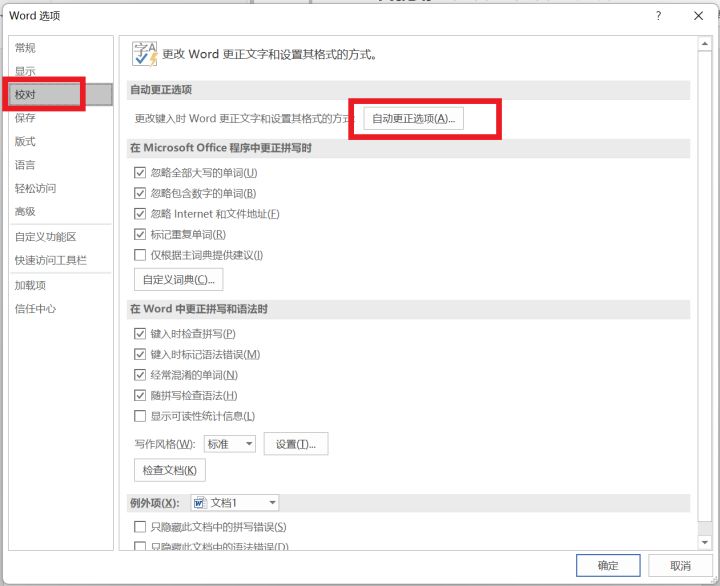
步骤二:取消相关勾选并确认
在打开的 “自动更正” 设置界面里,我们可以看到一系列的自动更正设置选项,其中有一项为 “句首字母大写”。这个选项就是控制着在英文输入时,换行或新句子开头首字母自动大写的功能开关。此时,我们只需将 “句首字母大写” 选项前面的勾选框内的 “√” 取消掉(也就是取消勾选该选项),然后点击下方的 “确认” 按钮,完成这一操作后,Word 就不会再自动将英文换行或新句子开头的首字母大写了,满足了我们不需要此自动大写功能的使用需求。
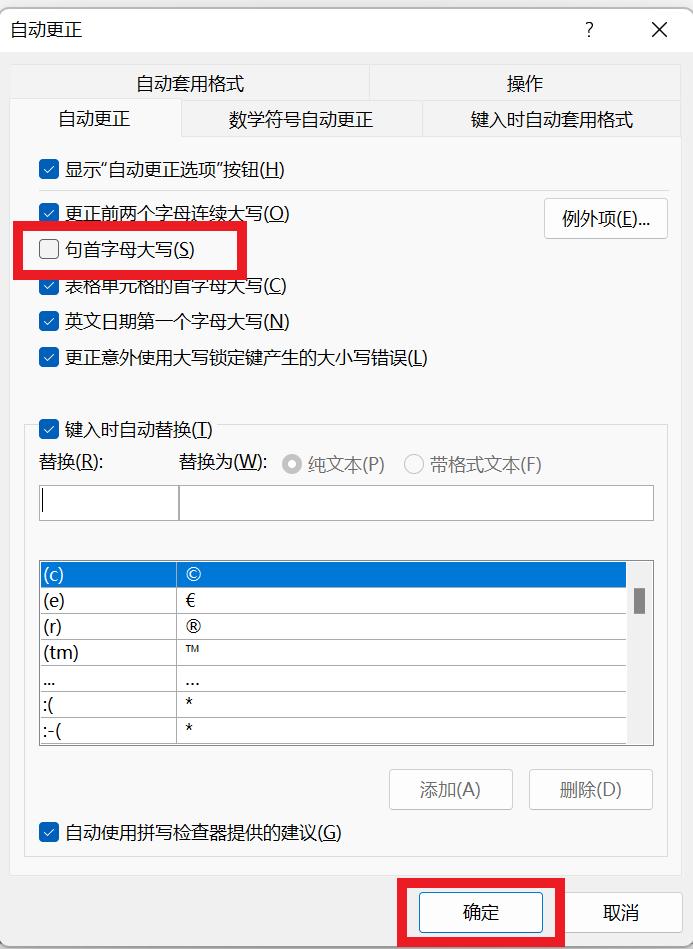
通过以上简单的两步操作,就能轻松在 Word 中关闭自动大写功能,让我们在进行英文输入时可以更加符合自己的实际需求,避免不必要的格式调整,提高写作效率。


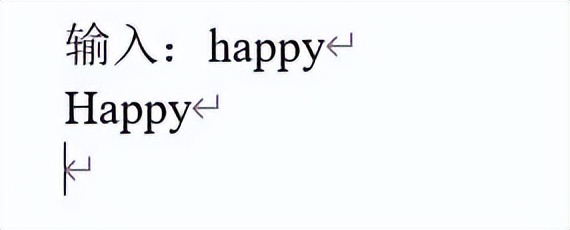
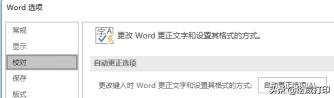

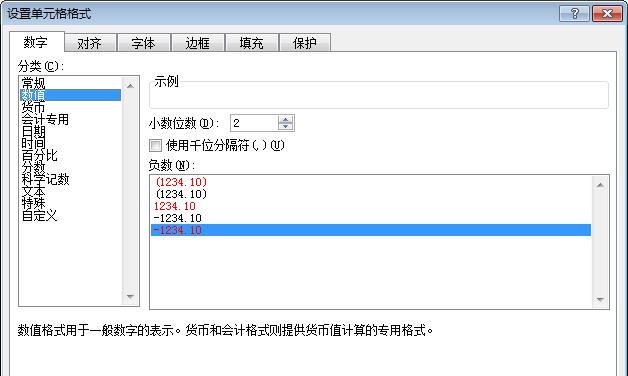
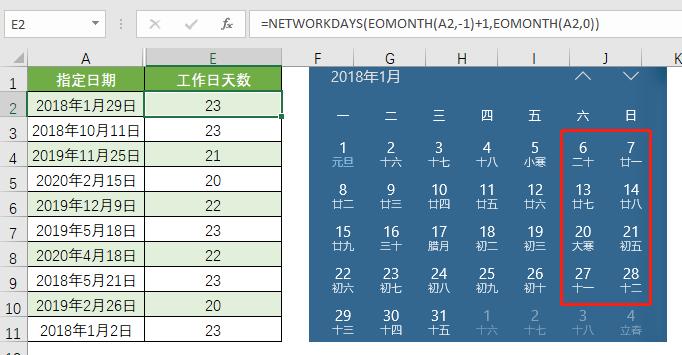
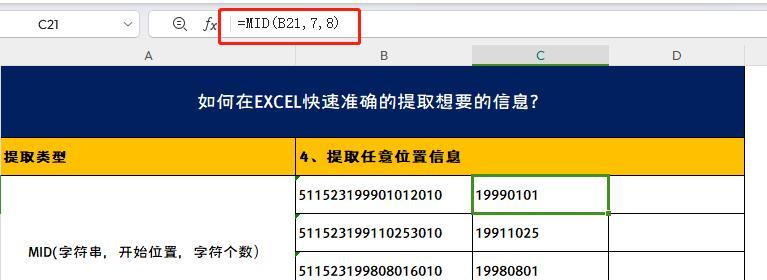
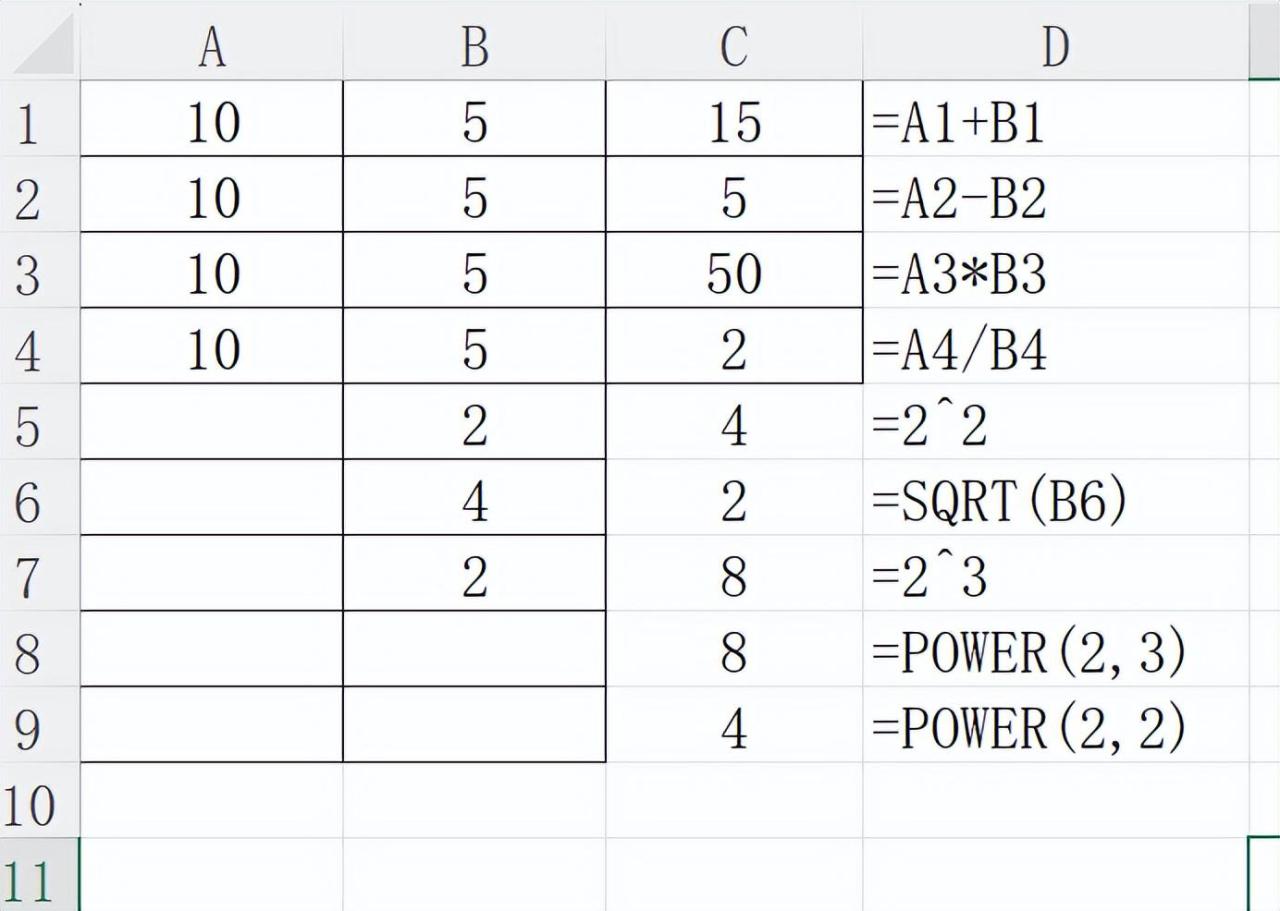
评论 (0)